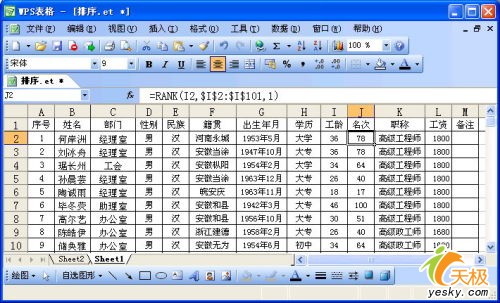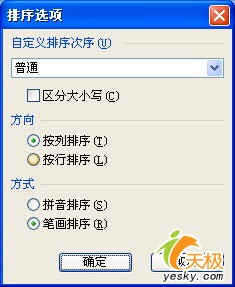| 本月文章推荐 |
WPS表格2005排序功能全接触发表日期:2006-7-1
|
|
我们在用WPS表格2005来处理相关的数据表时,常常要对表格中的数据进行排序操作。下面,我们以图1所示的“员工基本情况登记表”为例,全方位体验一下WPS表格2005的排序功能。
1、快捷排序。 如果我们希望对表格中的数据按“工龄”由短到长进行排列,我们可以直接利用“常用”工具格中的排序快捷按钮来实现: 选中“工龄”列任意一个单元格(如I8),然后单击一下“常用”工具栏上的“长序排序”按钮即可。 [友情提醒]如果排序的对象是中文字符,则按“汉语拼音”顺序排序;如果排序的对象是西文字符,则按“西文字母”顺序排序。 2、多条件排序。 如果我们需要依次按“学历、职称、工龄”对数据进行排序,可以这样操作: 选中数据表中任意一个有数据的单元格,执行“数据→排序”命令,打开“排序”对话框(如图2),将“主要关键词、次要关键词、第三关键词”分别设置为“学历、职称、工龄”,并设置好排序方式(“升序”或“降序”),再按下“确定”按钮即可。
[友情提醒]如果数据表包括标题行,请在上述对话框中选中“有标题行”选项,反之选中“无标题行”选项。 3、按笔画排序。 当我们对“姓名”进行排序时,通常要求按“姓氏笔划”来进行: 选中姓名列任意一个单元格,执行“数据→排序”命令,打开“排序”对话框,单击其中的“选项”按钮,打开“排序选项”对话框(如图3),选中其中的“笔画排序”选项,确定返回到“排序”对话框,再按下“确定”按钮即可。
4、按行排序。 有时候,我们需要对数据表按某行的属性进行排序: 上述“排序选项”对话框中,选中“按行排序”选项,确定返回后,设置好作为排序行的“主要关键字”、“次要关键字”及“第三关键字”等要素,然后确定返回即可。 [友情提醒]由于数据表通常是按列设置的,此时如果按某行的属性进行了排序,可能会引起数据的混乱,请谨慎使用“按行排序”功能。 5、自定义排序。 当我们对“职称”列进行排序时,无论是按“拼音”还是“笔划”,都不符合我们的要求。对于这个问题,我们可以通过按“自定义序列”排序的方法来解决: 执行“工具→选项”命令,打开“选项”对话框(如图4),切换到“自定义序列”标签下,将职称序列按排序的标输入到“输入序列”下面的方框中(每个序列元素占1行),然后单击一下“添加”按钮,关闭对话框返回。
打开“排序”对话框,单击其中的“选项”按钮,打开“排序选项”对话框(参见图3),按“自定义排序次序”选项右侧的下拉按钮,在随后弹出的下拉列表中,选中上述自定义的序列,确定返回到“排序”对话框,将“主要关键字”设置为“职称”,再按下“确定”按钮即可。 6、用函数进行排序 有时,我们对某些数值列(如“工龄”等)进行排序时,不希望打乱表格原有数据的顺序,而只需要得到一个排列名次。对于这样的排序目的,我们可以用函数来实现: 在“工龄”右侧插入一个空白列(J列),用于保存次序,然后选中J2单元格,输入公式:=RANK(I2,$I$2:$I$101),然后再次选中J2单元格,将鼠标移至该单元格右下角成“细十字线状”时(这种状态,我们通常称之为“填充柄”状态),按住左键向下拖拉至最后一条数据为止,次序即刻显示出来。 [友情提醒]如果将上述公式改为:=RANK(I2,$I$2:$I$101,1)(在公式最后增加一个“非零”参数),则公式对数值按“升序”(即“工龄”越短,名次数值越小)给出次序数值。 |
| 上一篇:浅谈金山表格2003的行、列操作
人气:9032 下一篇:WPS2005中页眉页脚的设计技巧 人气:9622 |
| 浏览全部WPS表格2005的内容
Dreamweaver插件下载 网页广告代码 祝你圣诞节快乐 2009年新年快乐 |